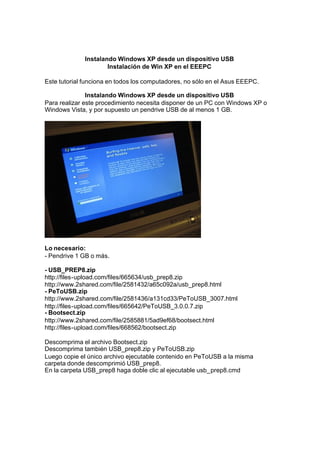
Instalando windows xp_desde_un_dispositivo_usb
- 1. Instalando Windows XP desde un dispositivo USB Instalación de Win XP en el EEEPC Este tutorial funciona en todos los computadores, no sólo en el Asus EEEPC. Instalando Windows XP desde un dispositivo USB Para realizar este procedimiento necesita disponer de un PC con Windows XP o Windows Vista, y por supuesto un pendrive USB de al menos 1 GB. Lo necesario: - Pendrive 1 GB o más. - USB_PREP8.zip http://files-upload.com/files/665634/usb_prep8.zip http://www.2shared.com/file/2581432/a65c092a/usb_prep8.html - PeToUSB.zip http://www.2shared.com/file/2581436/a131cd33/PeToUSB_3007.html http://files-upload.com/files/665642/PeToUSB_3.0.0.7.zip - Bootsect.zip http://www.2shared.com/file/2585881/5ad9ef68/bootsect.html http://files-upload.com/files/668562/bootsect.zip Descomprima el archivo Bootsect.zip Descomprima también USB_prep8.zip y PeToUSB.zip Luego copie el único archivo ejecutable contenido en PeToUSB a la misma carpeta donde descomprimió USB_prep8. En la carpeta USB_prep8 haga doble clic al ejecutable usb_prep8.cmd
- 2. La ventana que se abrirá será como esta: Presione una tecla para continuar... La próxima ventana que obtendrá: Todos los parámetros estarán preconfigurados, así ud. sólo debe hacer clic en Start. Cuando el proceso de formateo esté completo no cierre esta ventana, sino déjela (puede minimizarla si gusta) y abra el intérprete de comandos desde el menú Inicio. Para esto puede ejecutar directamente cmd o invocarlo mediante Accesorios -> Símbolo del sistema, dependiendo de su versión de Windows.
- 3. En esta nueva ventana del intérprete de comandos vaya al directorio donde descomprimió Bootsect.zip. Use el comando CD para llegar a esa carpeta. Ahora escriba "bootsect.exe /nt52 R:" (sin comillas) donde R: es la letra de unidad asignada al pendrive USB. En este punto se efecutará la escritura del sector de inicio en el pendrive USB para que el PC pueda iniciar desde él. NOTA: Cuando esté ejecutando bootsect.exe ud. no debe tener ninguna ventana abierta mostrando el contenido del pendrive, puesto que podría fallar el proceso de escritura, bloqueando el pendrive y grabando erróneamente el sector de inicio. Si todo ha resultado bien debiera obtener: "Bootcode was successfully updated on all targeted volumes." Ahora puede cerrar esta ventana, pero tenga cuidado de no cerrar la primera, aquella del usbprep8. Vuelva a esta: Si no aparece inmediatamente, pruebe presionando Enter. Ahora necesita ingresar la información de los puntos 1 al 3: Presione 1 y Enter. Se abrirá un browser para que pueda escoger la ubicación de los archivos de instalación de XP. Puede indicar directamente el CD de instalación de Windows XP, el que debe ya estar en su unidad de CD. Presione 2 y escoja una letra de unidad que no esté asignada actualmente a ninguna otra en su PC. El programa propone T: para esta unidad temporal. Debe disponer de aprox. 1 GB de espacio disponible en su disco duro para crear este espacio de caché. Presione 3 para indicaar la letra de unidad de su pendrive USB. Presione 4 para iniciar el proceso. El programa le pedirá confirmación para formatear la unidad T: (temporal). Presione "Y" seguido de Enter.
- 4. Una vez que terminado el formateo, presione Enter nuevamente. Ahora comenzará el proceso de copia de los archivos de instalación hacia la unidad temporal. Cuando termine este paso, presione Enter otra vez. A continuación verá un cuadro de diálogo solicitando confirmación para comenzar el proceso de copia de los archivos de instalación de XP en el pendrive USB. Haga clic en YES. El proceso tomará alrededor de 15 minutos. Cuando termine, de clic a YES las dos veces que siguen. Ha finalizado el trabajo duro. Ya puede cerrar la ventana de usbprep8. Instalación de Windows XP en el EEEPC. En el EEEPC asegúrese de tener configurado para iniciar desde el pendrive USB como primer dispositivo de arranque. Además, debe cambiar en el Setup la opción: OS: Finished ==>> OS: Start. Con esto se dejan los puertos USB en 1.1 para compatibilizar la instalación del sistema operativo. Inserte el pendrive USB y encienda el EEEPC. En el menú de inicio tendrá dos opciones: escoja la segunda (text mode setup). Desde este punto en adelante la instalación de Windows XP será similar a cualquier otra instalación sobre un PC ordinario. Podrá eliminar/recrear las particiones del EEEPC como si se tratara de un PC normal, aunque se debe indicar que ésta(s) se formatee(n) con NTFS. No retire el pendrive hasta tener del todo finalizada la instalación. Tampoco quite el pendrive usb cuando se inicie la porción de instalación en modo gráfico, sino solamente cua ndo vea el menú Inicio propio de Windows XP, y haya efecutado al menos un reinicio de sistema en forma manual. Ya ahora se puede restaurar el parámetro del Setup: OS: Start ==>> OS: Finished para restaurar los puertos USB a 2.0. Finalmente instalar los drivers es una tarea trivial. ************************************************** ******** Este método tiene las ventajas sobre otros procedimientos de instalación de xp "sin cdrom" en un EEEPC: *No es necesario copiar los archivos de instalación al disco SSD para instalar desde ahí. *Permite acceder a la consola de recuperación iniciando en el modo texto. *Da la posibilidad de reparar instalaciones de XP en caso de tener problemas posteriores.
- 5. Original: http://eeetutorials.blogspot.com/2007/11/installing-windows -xp-from-usb- thumb.html Traducción y Adaptación: Octavio Vásquez R. http://www.octaviovasquez.info/2007/12/instalar-windows-xp-desde-un.html